19 atajos de teclado para la app Fotos de nuestro Mac con los que gestionar nuestras imágenes en un abrir y cerrar de obturador

La gestión de nuestra fototeca en Fotos pasa por realizar, en general, muchas tareas repetitivas. Editar, marcar, ordenar nuestras fotos y vídeos es sencillo, aunque el proceso puede ser largo. Afortunadamente los atajos de teclado pueden agilizar mucho la mayoría de estas gestiones, recopilemos una lista de los 19 más útiles.
Navegación a vista de año, mes, día o mediante temática
Es habitual que nos movamos por nuestra colección de fotos de forma bastante frecuente. Si el desplazamiento es largo en el tiempo es una buena idea utilizar la vista por años, meses o días. Este sistema nos permite localizar rápidamente el rango temporal y luego ubicar la foto que estamos buscando.
- Vista por años: Comando (⌘) + 1
- Vista por meses: Comando (⌘) + 2
- Vista por días: Comando (⌘) + 3
- Ver todas las fotos: Comando (⌘) + 4
Siguiendo con la navegación, hay otra jerarquía y organización en la que es común que nos movamos. Nuestra misma fototeca se puede consultar desde el punto de vista de las fotos, de los recuerdos, de las personas, de los lugares y de los favoritos. Movernos entre estas secciones es muy sencillo, simplemente pulsamos Control y el número de sección tal como aparecen ordenadas en la barra lateral izquierda de la app.
- Vista de Fototeca: Control (⌃) + 1
- Vista de Recuerdos: Control (⌃) + 2
- Vista de Personas: Control (⌃) + 3
- Vista de Lugares: Control (⌃) + 4
- Vista de Favoritos: Control (⌃) + 5
Edición, marcación, favoritos y más información
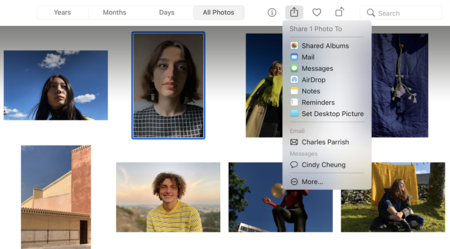
Localizada la imagen o imágenes que queremos editar, marcar, girar, copiar o trasladar, por citar algunos ejemplos, los atajos de teclado siguen estando a la orden del día. Gracias a ellos podemos entrar en el modo edición, mejorar una foto automáticamente, girarla, eliminarla si está duplicada y mucho más. Esta es la lista más larga de atajos, aquí recogemos los más importantes.
- Editar la foto: Intro (↵)
- Mejorar la foto: Comando (⌘) + E
- Girar en el sentido contrario a las agujas del reloj: Comando (⌘) + R.
- Girar en el sentido de las agujas del reloj: Comando (⌘) + Option (⌥) R.
- Deshacer: Comando (⌘) + Z
- Crear un nuevo álbum: Comando (⌘) + N
- Copiar una foto: Comando (⌘) + V
- Marcarla como favorita: Punto (.)
- Eliminar una foto: Comando (⌘) + Borrar
- Ver la información: Comando (⌘) + i
La lista de atajos de teclado puede seguir y seguir. Diferentes flujos de trabajo nos llevarán a descubrir nuevos atajos. ¿Cómo? La gran mayoría de acciones que podemos realizar desde los menús tienen un atajo asociado del que simplemente podemos tomar nota. Es una de las mejores formas de descubrir nuevos atajos adaptados a nuestras necesidades.
Como con muchas otras gestiones el Mac nos ofrece varias formas de realizar una misma acción. Escoger una u otra forma de llegar a un mismo resultado es un tema muy personal, pero lo que está claro es que los atajos de teclado pueden facilitarnos mucho ciertas acciones.
-
La noticia 19 atajos de teclado para la app Fotos de nuestro Mac con los que gestionar nuestras imágenes en un abrir y cerrar de obturador fue publicada originalmente en Applesfera por David Bernal Raspall .
Fuente: Applesfera
Enlace: 19 atajos de teclado para la app Fotos de nuestro Mac con los que gestionar nuestras imágenes en un abrir y cerrar de obturador

Comentarios
Publicar un comentario